Olá pessoal... uma arteira me procurou com uma dúvida, e acho que a dúvida dela também deve ser de muitos. Preparei esse tutorial e espero que entendam. A ideia é criar uma borda ou um contorno em objetos.
Primeiro de tudo devemos separar o objeto que queremos criar o contorno do restante da foto, caso seja uma imagem JPEG Se for uma imagem em PNG, em que o objeto já é separado do fundo, melhor ainda =)
Depois de ter o objeto, devemos criar uma máscara de objetos nele... Você pode ir pelo menu:
Máscara> Criar> Máscara de Objetos;
Ou simplesmente apertar Ctrl+M (Mas o objeto deve estar selecionado para isso)
Depois de criar a máscara, vá em Máscara> Contorno de Máscara> Expandir
Aqui você determina quantos pixels a máscara vai expandir...
Depois de ter expandido, vamos na ala objetos, do lado direito da tela, e clicar no ícone "Criar novo objeto"
Fazendo isso você cria um objeto em branco. Certifique-se de que esse novo objeto em branco fique ATRÁS do objeto em que vamos criar o contorno...
Pegue a ferramenta de preenchimento (F) e pinte no objeto em branco com a cor desejada. A máscara vai delimitar a forma do contorno novo:
Após pintar, limpe a máscara (Ctrl+R)
E pronto =D
Temos nosso contorno...
Espero ter ajudado, qualquer dúvida deixem nos comentários.
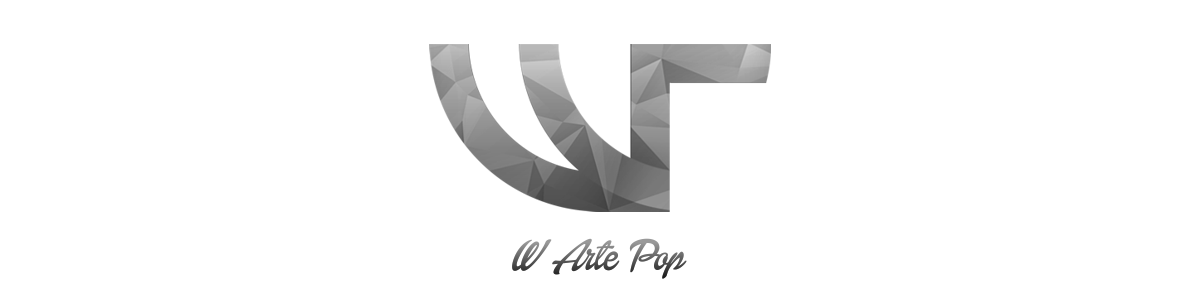










Meu OBRIGADO! estava a tempos procurando esse contorno no PNG... Vlw =)
ResponderExcluirValeu meu querido, valeu mesmo, consegui também usando a opção borda no lugar de expandir, só não consegui entender porque com o efeito vinheta na forma retângulo, deslocamento 100 e dissolução 0, a linha não aparece em todos os lados da foto. Bom, acho que pra esse problema não deve ter solução mesmo. Mas valeu pela dica, vai me ajudar bastante.
ResponderExcluirObrigada.
Valeu, amigo. Obrigado por compartilhar.
ResponderExcluir